精品项目开发计划Project软件的使用.docx
《精品项目开发计划Project软件的使用.docx》由会员分享,可在线阅读,更多相关《精品项目开发计划Project软件的使用.docx(23页珍藏版)》请在冰豆网上搜索。
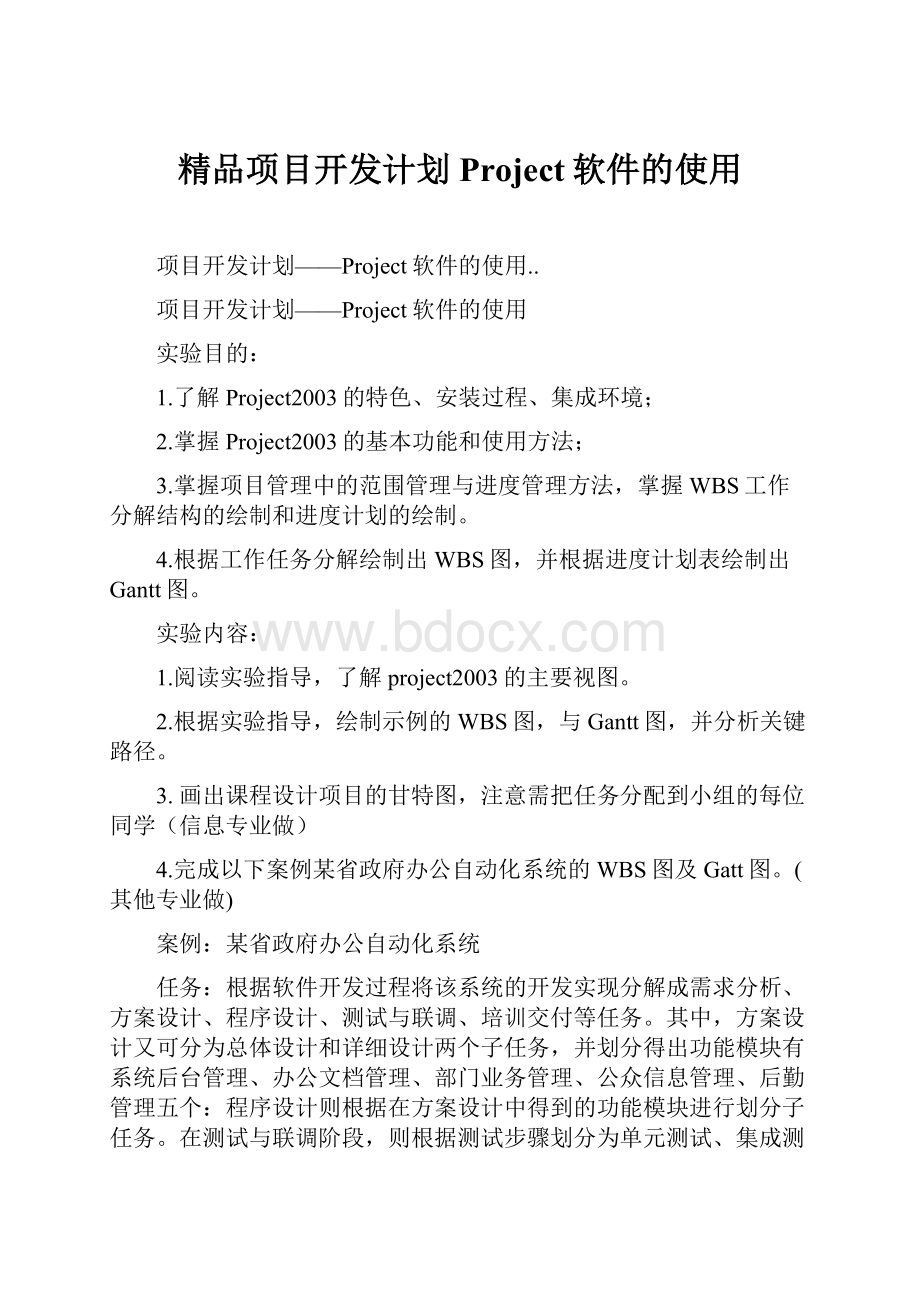
精品项目开发计划Project软件的使用
项目开发计划——Project软件的使用..
项目开发计划——Project软件的使用
实验目的:
1.了解Project2003的特色、安装过程、集成环境;
2.掌握Project2003的基本功能和使用方法;
3.掌握项目管理中的范围管理与进度管理方法,掌握WBS工作分解结构的绘制和进度计划的绘制。
4.根据工作任务分解绘制出WBS图,并根据进度计划表绘制出Gantt图。
实验内容:
1.阅读实验指导,了解project2003的主要视图。
2.根据实验指导,绘制示例的WBS图,与Gantt图,并分析关键路径。
3.画出课程设计项目的甘特图,注意需把任务分配到小组的每位同学(信息专业做)
4.完成以下案例某省政府办公自动化系统的WBS图及Gatt图。
(其他专业做)
案例:
某省政府办公自动化系统
任务:
根据软件开发过程将该系统的开发实现分解成需求分析、方案设计、程序设计、测试与联调、培训交付等任务。
其中,方案设计又可分为总体设计和详细设计两个子任务,并划分得出功能模块有系统后台管理、办公文档管理、部门业务管理、公众信息管理、后勤管理五个:
程序设计则根据在方案设计中得到的功能模块进行划分子任务。
在测试与联调阶段,则根据测试步骤划分为单元测试、集成测试、确认测试和系统测试等这些子任务。
培训与交付则划分为用户培训和成果交付两个子任务。
人员:
总体组(系统分析师A、系统分析师B、软件设计师A、软件设计师B、软件设计师C)
软件开发组(编程员A、编程员B、编程员C、编程员D)
测试组(测试员A、测试员B、测试员C)
分工:
总体组负责需求分析以及方案设计、以及最后的用户培训、验收与交付;软件开发组负责程序设计;测试组负责测试与联调
工期为:
2011年1月1日至2011年6月30日,6个月
人工费用:
系统分析师:
500元/工时软件设计师:
300元/工时
测试员:
250元/工时编程员:
200元/工时
各阶段大致花费时间:
需求设计:
约30个工作日
方案设计:
约35个工作日
程序设计:
约40个工作日
测试与联调:
约30个工作日
培训交付:
约5个工作日
分析某省政府办公自动化系统的任务,绘制该办公自动化系统开发的WBS(工作分解结构图)
绘制该办公自动化系统开发的Gatt图
实验评分标准
1、仅完成1,基本完成2合格
2、完成1、2完成较好,未完成3中等
3、完成1、2、3的部分良好
4、完成1、2、3或4,实验报告完成较好优秀
实验指导:
1、Project2003简介
经过多年的实践和发展,项目管理已经有了一套较完整的理论体系,并且在实际中指导和推动了项目的完成。
Project2003是美国Microsoft公司推出的项目规划和管理软件,它被广泛应用于信息技术、建筑、铁路、公路、航空航天、水利及科学研究的各个领域之中,深受广大项目管理工程师的青睐。
依靠Project2003计划和管理项目,可以快速、准确地建立项目计划,使项目管理者从大量烦琐的计算绘图中解脱出来;有效地组织和跟踪任务与资源,使项目符合工期和预算,降低成本,提高竞争力。
MicrosoftProject2003可以帮助用户提高在项目中进行日程安排、资源协作、跟踪进度和信息交流的能力;同时,在设计上与MicrosoftOffice中的产品:
Excel2003、PowerPoint2003、Visio2003协同工作,管理者可以更有效地共享项目信息,与办公自动化集成。
1.1Project2003的常用视图
(1)“甘特图”视图
“甘特图”是Project2003的默认视图,用于显示项目的任务信息。
(2)“跟踪甘特图”视图
“跟踪甘特图”显示两种任务条形图。
下方的条形图显示任务的比较基准,上方的条形图形显示任务的当前计划。
(3)“任务分配状况”视图
“任务分配状况”视图给出了每项任务所分配的资源以及每项资源在各个时间段内所需要的工时、成本等信息,从而可以更合理地调整资源在任务上的分配。
(4)“日历”视图
“日历”视图是以月为时间刻度单位来安日历格式显示项目信息。
可以快速地查看在特定的时间内排定了哪些任务。
(5)“网络图”视图
“网络图”视图以流程图的方式来显示任务及其相关性。
一个框代表一个任务,框与框之间的连线代表任务间的相关性。
默认情况下,进行中的任务显示为一条斜线,已完成的任务显示为两条交叉斜线。
(6)资源工作表”视图
“资源工作表”视图以电子表格的形式显示每种资源的相关信息,比如支付工资率、分配工作小时数、比较基准和实际成本等。
(7)“资源使用状况”视图
“资源使用状况”视图用于显示项目资源的使用状况,分配给这些资源的任务组合在资源的下方。
(8)“资源图表”视图
“资源图表”视图以图表方式按时间显示分配、工时或资源成本的有关信息.
2、Project2003范围管理
在使用Project之前,必须先决定项目的范围。
首先,用项目名称和开始日期来创建一个新的项目文件,然后开始确定项目范围,逐步形成实施项目所需要的任务列表,也就是工作分解结构(WBS)。
如果想跟踪一个项目的真实信息及相应的原始计划,还需要设立一个基准线。
WBS图示例:
(1)创建一个新项目文件
首先将Windows的系统时间改为2004年2月1日星期日。
为创建一个新的项目文件,可按以下步骤执行:
步骤1:
进入Project系统。
从“文件”菜单中单击“新建”命令,屏幕显示空白项目操作界面。
步骤2:
从“项目”菜单中单击“项目信息”命令,弹出“项目信息”对话框。
步骤3:
在“开始日期”的文本框中输入或选择日期。
步骤4:
从“文件”菜单中单击“属性”命令,在“项目属性”的“摘要”对话框中输入项目标题、主题、作者、经理、单位等:
在“标题”文本框中输入“项目跟踪数据库项目”,在“作者”文本框中输入你的姓名等,单击“确定”。
步骤5:
从“文件”菜单中单击“保存”命令。
在文件名框中输入dbscope,在预先设置好的文件夹中保存dbscope文件。
(2)创建工作分解结构(WBS)
项目分解结构(简称为WBS)就是根据需要和可能,将项目分解成一系列可管理的基本任务(亦称活动或工作),以便通过对各种基本任务的控制来达到控制整个项目进度的目的。
可以将项目任务输入Project,从而形成一个工作分解结构(WBS)。
在使用Proiect之前应先创建WBS,这样可以更容易地将任务输入到Project的工作表格中。
利用下表中的信息来为“项目跟踪数据库”项目创建WBS图,操作步骤如下:
步骤1:
在“视图”菜单中,单击“甘特图”。
打开项目文件dbscope。
步骤2:
从第一行开始,在工作表格的“任务名称”栏中,按下表中的内容顺序输入30个任务的名字。
如果偶然跳过了一项任务,可以选择“插入”菜单中的“新任务”命令,得到空白行并输入内容。
步骤3:
调整任务名称栏的大小,显示任务栏内全部内容。
这种WBS分离任务是以项目启动、计划、执行、控制和收尾这样的项目过程为基础的。
WBS应该包括项目要求的所有工作,而不是仅仅包括那些需要执行的任务。
表:
项目跟踪数据库的任务
序号
任务
序号
任务
1
项目启动
16
同项目干系人一起检查计划
2
启动任务
17
执行任务
3
与项目发起人的启动会议
18
分析任务
4
研究类似项目
19
设计任务
5
草拟项目要求
20
执行任务
6
向发起人和其他项目干系人一起检查项目要求
21
控制任务
7
制订项目章程
22
状态报告(作为循环任务输入)
8
签署合同
23
输入项目实际信息
9
编制任务计划
24
浏览报告
10
创建WBS
25
如果有必要,调整计划
11
估算工期
26
结束任务
12
分配资源
27
准备最后项目报告
13
决定任务关系
28
向项目干系人提交最后项目
14
输入成本信息
29
总结项目经验和教训
15
预览甘特图和PERT图
30
项目结束
注意:
输入新任务名时,Project会自动为它们分配一天的初始工期(工期:
完成任务所需的有效工作时间的总范围。
通常按照项目日历和资源日历的定义,为从任务的开始时间到完成时间的工作时间总量。
),并将预定工期从项目开始日期当天算起。
(3)创建摘要任务
任务可以分为子任务和摘要任务,摘要任务是由多个子任务组成的,并对这些子任务进行汇总的任务。
通常情况下,当人们提及Project中的任务时,通常是指子任务,而当提及阶段或摘要任务时,则指的是摘要任务。
WBS任务输入之后,第二步是创建摘要任务。
本例中的摘要任务就是表中的任务2(启动任务)、9(计划任务)、17(执行任务)、21(控制任务)和26(结束任务)。
可以用突出的显示方式来创建摘要任务,同时相应的子任务呈现缩排形式。
创建摘要任务的操作步骤是:
步骤1:
缩排任务3至任务8,将它们标识为子任务。
从任务3的文本开始,按住鼠标左键并拖动至任务8的文本,选中这6行任务文本。
步骤2:
在格式工具栏上单击“降级”按钮,子任务(任务3至任务8)就被缩排了,注意此时任务2自动变为黑体,标志它是一项摘要任务,同时甘特图中的摘要任务符号也由蓝线变为带箭头的黑线,表示任务开始和结束日期。
步骤3:
接着,按相同步骤,为任务9、17、2l和26创建子任务和摘要任务。
即缩排任务10到16;缩排任务18到20;缩排任务27到29。
也可以对一项任务使用“升级”按钮,把它从子任务改变为摘要任务。
可以使用Tab键和.Alt+Tab键来对任务进行降级和升级。
在完成任务输入,创建摘要任务和子任务之后,项目文件如下图所示。
图显示所有任务、区分摘要任务和子任务的项目文件
注:
要快速显示相应的大纲级别编号,请在“工具”菜单上,单击“选项”,单击“视图”选项卡,然后选中“显示大纲编号”复选框。
下面是显示了大纲编号的完整大纲的示例。
(4)导出WBS图
1)在视图菜单选择工具栏子菜单,选择分析工具栏
2)在分析工具栏选择VisioWBS图表向导
3)出现VISIOWBS图表向导
4)选择所有任务
5)在VISIO中显示wbs图。
3、Project时间管理
使用项目时间管理功能的第一步,是输入任务工期或者任务开始的特定日期。
输入的工期和特定日期将会自动更新甘特图。
如果要做关键路径分析,还必须设置任务之间的依赖关系。
在输入任务工期和依赖关系之后,就能看到PERT图和关键路径信息。
(1)输入任务工期
每输入一个任务,Proiect会自动分配一个默认的工期“l天”。
要想改变默认工期,可在“工期”栏目中输入任务估计工期。
工期长度单位符号包括:
d=天w=星期m:
分钟h=小时
输入时间估计和工期必须遵守下列规则:
1)不要为摘要任务输入工期,摘要任务工期是基于子任务工期自动计算的。
2)要把一个任务标记为里程碑,可对其输入零工期,在“任务信息”的“高级”选项中设置。
(里程碑是项目控制的重要参考点。
所以在项目计划中必须标明)
3)对于周期性任务,例如每周的会议,每月的状态报告等,可从“插入”菜单中选择“周期性任务”命令,输入任务名称和工期。
Project将会根据项目工期和要求发生的周期性任务的数量自动插入于任务的恰当位置。
4)可以输入一项活动的开始日期和结束日期来代替输入工期。
接着,在“项目跟踪数据库”项目中设置任务日期,创建一个周期性任务和输入日期。
首先将任务22的“状态报告”作为周期性任务。
其次,为其他任务输入工期。
将任务22(状态报告)设置为周期性任务的操作步骤是:
步骤1:
在“任务名称”栏中单击“状态报告”,选择任务22。
单击“插入”菜单中的“周期性任务”命令,弹出“周期性任务信息”对话框。
步骤2:
在“任务名称”文本框中输入“状态报告”,在“工期”文本框中输入l小时,在“重复发生方式”组中选择每周,从每周下拉列表中选择“每一”,在日期选项中选择“周三”。
共发生填写17次
步骤3:
单击“确定”。
Project在“任务名称”这一栏中插入了一个新的“状态报告”子任务。
注意这一新的子任务是粗体,且在任务名称左边有一个加号和提示标记。
步骤4:
右键单击第二个状态报告子任务的序号(任务40)并选择“删除”命令,删除原来的状态报告任务,这样就只有一个状态报告子任务,即循环任务。
如图所示,可以注意到循环任务在甘特图上显示出相应的日期。
可扩展和折叠时间刻度,来查看循环任务。
图设置了循环任务的项目文件
根据下表给出的信息,录入其他任务的工期。
因为已经录入了循环任务的工期,循环任务自动地往各周项目状态报告里增加了几行(23行到39行)。
单击表格中“工期”列的相应行,可键入任务工期。
表项目跟踪数据库任务的工期
序号
任务
工期(天)
前置任务
1
项目启动
0
2
启动任务
1
3
与项目发起人的启动会议
1
1
4
研究类似项目
5
3
5
草拟项目要求
3
4
6
向发起人和其他项目干系人一起检查项目要求
1
5
7
制订项目章程
1
6
8
签署合同
0
7
9
编制任务计划
8
10
创建WBS
5
8
11
估算工期
5
10
12
分配资源
4
10
13
决定任务关系
2
10
14
输入成本信息
3
10
15
预览甘特图和PERT图
1
13
16
同项目干系人一起检查计划
1
11,12,13,15
17
执行任务
16
18
分析任务
20
16
19
设计任务
30
18
20
执行任务
20
19
21
控制任务
8
22-39
状态报告(作为循环任务输入)
8
40
输入项目实际信息
60
8
41
浏览报告
60
8
42
如果有必要,调整计划
1
8
43
结束任务
20
44
准备最后项目报告
3
20
45
向项目干系人提交最后项目
1
44
46
总结项目经验和教训
2
45
47
项目结束
0
46
(2)任务依赖关系
要想用Project自动调整进度计划并进行关键路径分析,则必须确定任务之间的依赖关系。
Project提供了创建任务依赖关系的3种方法:
第一,使用“常用”工具栏的“链接任务”按钮
第二,使用数据录入表中的前置任务列;
第三,在甘特图上单击并拖动具有依赖关系的任务符号。
根据上表中前置任务列建立任务依赖关系。
如果正确地录入了所有的任务,项目应该在2004年6月16日结束。
完成上述工作后,单击“常用”工具栏的“缩小”按钮调整(折叠)时间刻度,再单击“打印预览”按钮,屏幕显示如下图所示。
图表示工期和依赖关系的项目文件
任务依赖关系反映了一项任务是如何与另一项任务的开始或完成相互联系的。
通过有效地使用依赖关系,可以变动关键路径,并缩短项目进度。
任务间关联性有四种:
四种任务间的关联关系:
完成-开始(FS)
只有在任务A完成后任务B才能开始。
开始-开始(SS)
只有在任务A开始后任务B才能开始。
完成-完成(FF)
只有在任务A完成后任务B才能完成。
开始-完成(SF)
只有在任务A开始后任务B才能完成。
例子:
为要改变依赖关系的类型,可按以下步骤进行:
步骤1:
双击具有前置任务的任务。
弹出“任务信息”对话框。
步骤2:
单击“前置任务”标签。
步骤3:
单击“类型”列的第一个单元格,然后单击列表箭头来查看和选择新的依赖关系类型。
可以通过“前置任务”的“延隔时间”列向一个依赖关系录入超前或滞后时间。
1.超前时间是具有依赖关系的任务之间的重叠。
超前时间用负数表示。
增加超前时间也被称为赶工,它是压缩项目进度的一种方法。
2.滞后时间用于延期,用正数录入滞后时间。
为设计和实施任务增加超前或滞后时间,可按以下步骤进行:
步骤1:
在“任务名称”列中,双击任务19的文本框“设计任务”。
弹出“任务信息”对话框。
单击“前置任务”标签。
步骤2:
在“延隔时间”列中键入一10%,在相应的甘特图中,注意到该项任务的条已经轻微地移向左边。
步骤3:
为设计和实施任务增加超前或滞后时间后,可使项目现在提前到2004年6月9日结束。
同时注意到任务18、19、20的任务条有所重叠,即通过增加超前时间,使项目进度得以压缩。
(3)甘特图
Project将甘特图作为其最主要的视图,它反映了项目及其所有活动的时间范围。
因为创建了任务依赖关系,可以由此找出项目的关键路径。
(4)PERT图(选作)
PERT代表计划评审技术,是一种执行可能时间估算的方法。
在project中,PERT图实际上是一种网络图,任务或活动放在方框或节点中,节点之间的箭线表示活动之间的依赖关系。
在PERT视图中,关键路径上的节点会自动呈现红色。
要想浏览“项目跟踪数据库”的PERT图,可以:
步骤1:
单击“视图栏”中的“网络图”图标。
步骤2:
为了调整显示结果,可从“格式”菜单中选择“版式”命令,设置“版式”对话框中的“链接样式”部分。
步骤3:
单击主屏幕左侧视图滚动栏中的甘特图图标,返回甘特图视图。
(5)关键路径分析(选作)
关键路径是网络图中没有时差的路径,它是完成项目的最短可能时间。
Proiect有几种视图和报告可以帮助分析关键路径信息。
首先是日程表视图和关键任务报告。
日程表视图反映了各项任务的最早、最晚开始日期与最早、最晚完成日期,以及总时差和可用时差。
这些信息反映了进度计划的灵活性如何,并且有助于制定压缩进度计划的决定;关键任务报告只列出项目关键路径上出现的任务。
如果满足项目截止日期要求对项目而言至关重要,项目经理则要严密控制关键路径上的任务。
要显示日程表视图,可按以下步骤执行:
步骤1:
从“视图”菜单中选择“表”:
“日程”命令,屏幕显示日程表。
步骤2:
将拆分条向右移,直到看到整个进度表。
步骤3:
要返回数据录入视图,可从“视图”菜单中选择“表”:
“项”命令。
也可以得到一个反映关键路径信息的报告:
步骤1:
从“视图”菜单中选择“报表”命令。
步骤2:
单击“总览”图标,然后单击“选定”按钮,弹出“总览报表”对话框。
步骤3:
单击“关键任务”,然后单击“选定”按钮。
屏幕将显示出“项目跟踪数据库”当前日期的关键任务报表。
步骤4:
在检查关键任务报表后,单击“关闭”按钮并退出报表操作。
思考题
1、试述project2003可以对项目管理中的那些内容进行管理?